Diagnostic Windows memorie
Dacă nici Manager de pornire de recuperare. Restore nici System, și cu atât mai mult orice imagine de sistem de recuperare nu a reușit să se întoarcă performanța computerului - să ia în considerare posibilitatea ca computerul are o problemă cu memorie cu acces aleator (RAM).
Cauza multe erori critice, cum ar fi - apariția „ecrane albastre ale morții“ (BSOD) și reporniri ulterioare, ingheata frecvente și alte eșecuri este de memorie defect.
Faceți clic pe Diagnostice RAM. cu două versiuni de fereastră de lansare vor apărea în fața ta.
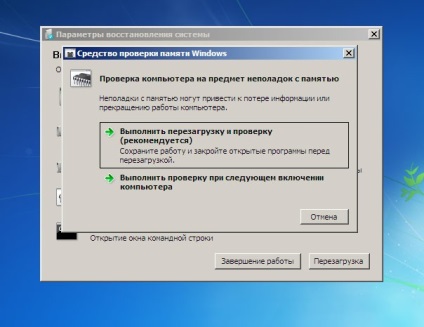
Din moment ce sunt în Mediul de recuperare pentru Windows - este evident că există o problemă cu computerul, astfel încât să faceți clic pe Reboot și de verificare (recomandat).
Calculatorul repornește și începe o scanare de RAM cu parametrii standard, stabilite în mod implicit. Testele de rutină vor fi efectuate în două treceri.
Pe ecran veți vedea progresul de testare - numărul de treceri, inspecția de stat în% și în bara de stare a erorilor detectate. în cazul în care vor.

În orice moment, puteți merge la memorie setările de configurare instrumente de diagnosticare și se aplică alți parametri pentru a verifica. Pentru a face acest lucru, apăsați tasta F1.
Instrumentul are trei seturi de teste. De îndată ce veți obține în set Normal. deoarece este setat implicit. Acest set include 8 teste în două treceri. Testează-ți memoria în acest set poate dura aproximativ o oră.

Utilizați tastele cursor (tastele săgeată), vă puteți deplasa în sus sau în jos pentru a selecta un set diferit.
Setare implicită. Acesta include trei teste, verificarea memoriei poate dura câteva minute. Acesta este utilizat pentru o verificare rapidă.
Set larg. Include 17 de test, test de memorie poate dura mai multe ore. Selectați această opțiune pentru o verificare amănunțită.
Pentru următoarele setări, apăsați tasta Tab.
Următoarele setări - Cache. Acest parametru are trei setări și este proiectat pentru a determina diferitele tipuri de erori.
Când dezactivați memoria cache de diagnosticare de memorie Instrumentul se adreseaza direct RAM, acesta oferă testare cât mai exactă a modulelor. Dar, în acest caz, computerul va răspunde la intrarile de la tastatura cu o oarecare întârziere.
Apăsați tasta Tab pentru a trece la următorul parametru acordabile.
Următorul parametru reglabil - numărul de treceri. În mod implicit, Windows 7 test de memorie efectuează toate testele atribuite de două ori (2 treceri). Puteți schimba numărul de treceri. Creșterea numărului de treceri (0-99), va crește, astfel, defectele de memorie de probabilitate. Setat la 0 faci check infinit, puteți opri prin apăsarea tastei Esc.
După efectuarea unor modificări ale setărilor, apăsați F10 pentru a aplica setările și diagnosticare a alerga.
În orice moment vă puteți opri diagnosticarea prin apăsarea tastei Esc.
Atunci când testarea este finalizată, calculatorul va reporni automat.
În primul rând, trebuie amintit faptul că mijloacele de diagnosticare de memorie Windows 7 nu poate diagnostica toate RAM eșec.
În cazul în care testul a relevat o eroare sau test nu reușește să treacă, unul sau mai multe module de memorie sunt susceptibile de a fi deteriorat.
Dacă aveți mai multe module RAM, testați-le unul câte unul.
Dacă aveți mai multe module de memorie și de memorie de diagnosticare instrumente pentru Windows 7 detectează o defecțiune în fiecare dintre ele, se poate deteriora placa de baza. Pentru a verifica acest lucru, încercați să introduceți un modul în stare bună că sunteți complet sigur și reporniți memorie Instrumentul de diagnosticare Windows 7. În cazul în care se constată erori, atunci problema este cel mai probabil în placa de bază.